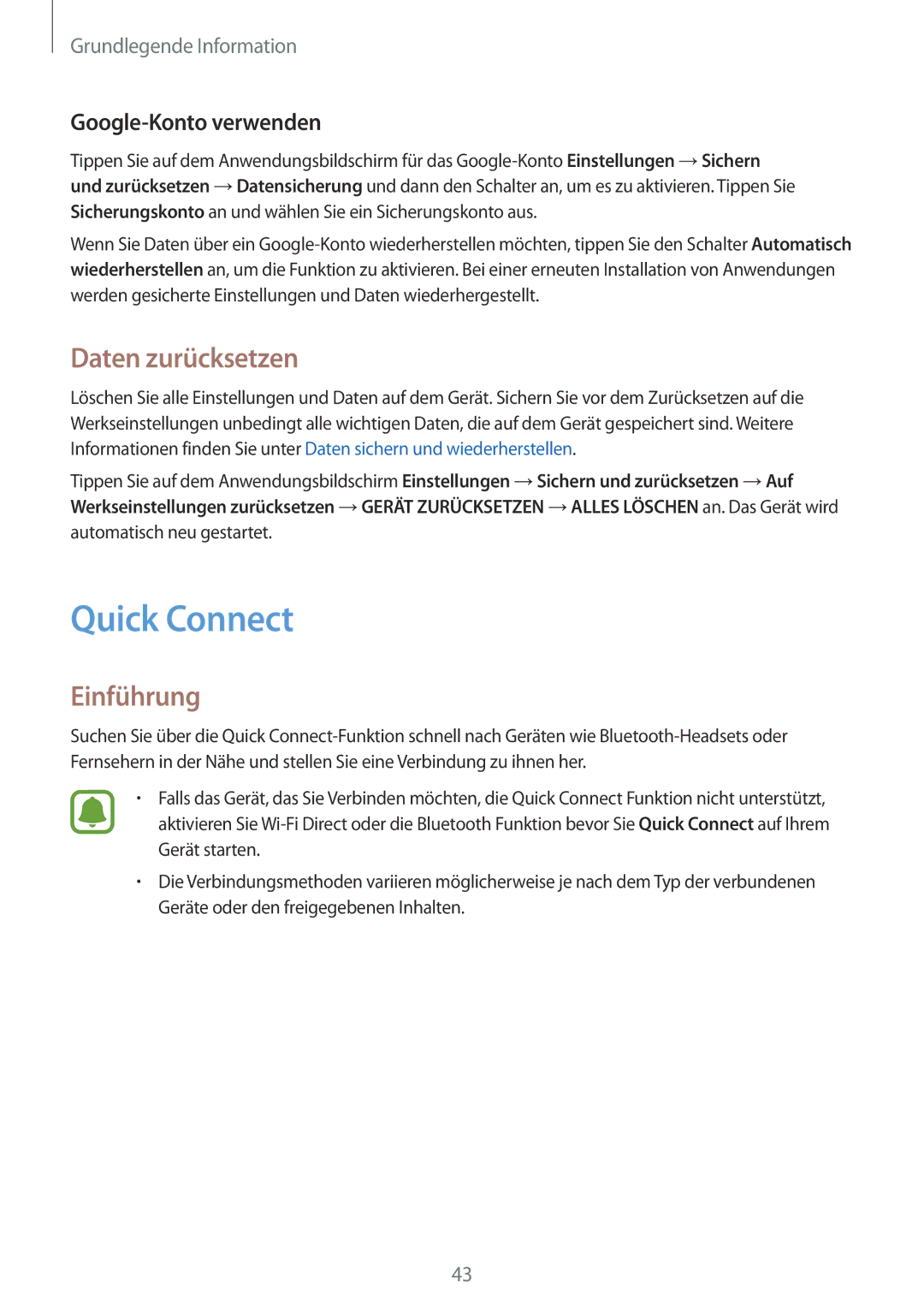Grundlegende Information
Google-Konto verwenden
Tippen Sie auf dem Anwendungsbildschirm für das
Wenn Sie Daten über ein
Daten zurücksetzen
Löschen Sie alle Einstellungen und Daten auf dem Gerät. Sichern Sie vor dem Zurücksetzen auf die Werkseinstellungen unbedingt alle wichtigen Daten, die auf dem Gerät gespeichert sind. Weitere Informationen finden Sie unter Daten sichern und wiederherstellen.
Tippen Sie auf dem Anwendungsbildschirm Einstellungen →Sichern und zurücksetzen →Auf Werkseinstellungen zurücksetzen →GERÄT ZURÜCKSETZEN →ALLES LÖSCHEN an. Das Gerät wird automatisch neu gestartet.
Quick Connect
Einführung
Suchen Sie über die Quick
•Falls das Gerät, das Sie Verbinden möchten, die Quick Connect Funktion nicht unterstützt, aktivieren Sie
•Die Verbindungsmethoden variieren möglicherweise je nach dem Typ der verbundenen Geräte oder den freigegebenen Inhalten.
43